windows安装redis缓存使用图文教程 windows安装redis5.0
2024-10-07
更新时间:2023-03-28 00:30:29作者:未知
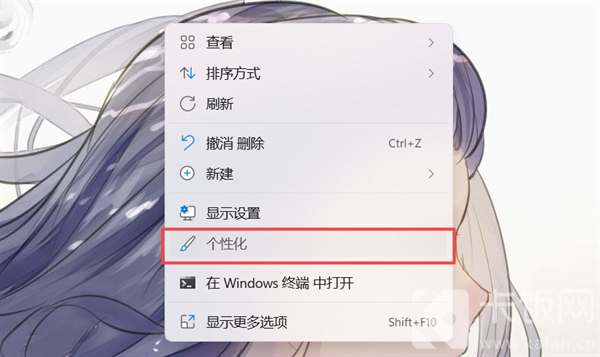
当我们将Windows电脑首次升级为Windows 11之后,很多小伙伴都不习惯开始菜单在任务栏居中显示,那我们怎么将开始菜单改回到任务栏的左侧,也就是电脑左下角呢,下面就和小编一起来看看吧!
1、在Windows 11系统的桌面空白处,用鼠标右键打开右键菜单,选择【个性化】设置;
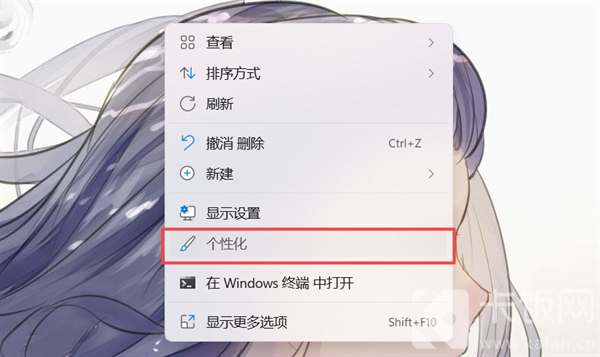
2、进入个性化设置后,在右侧设置菜单中选择【任务栏】;
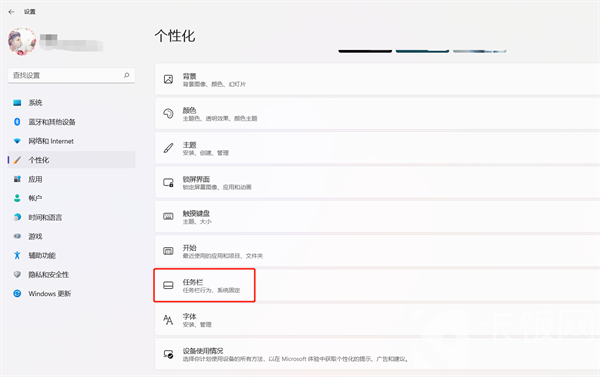
3、然后进入任务栏设置后,在下方找到【任务栏行为】设置,点击展开;
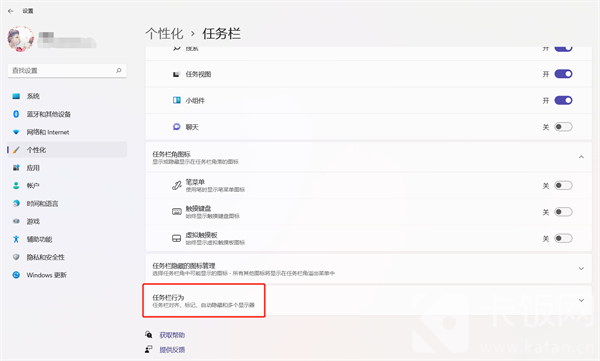
4、展开任务栏行为设置后,点击“任务栏对齐方式”右侧的下拉菜单,将对齐方式更改为【左】;
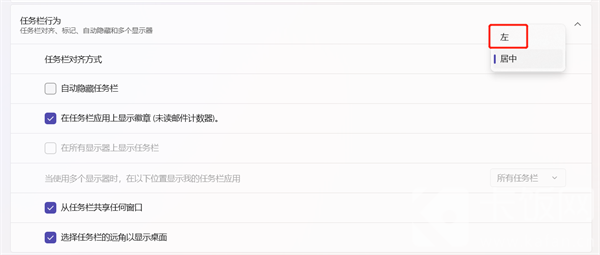
5、最后即可将任务栏的菜单、搜索、多窗口、应用图标全部移至左下角显示。
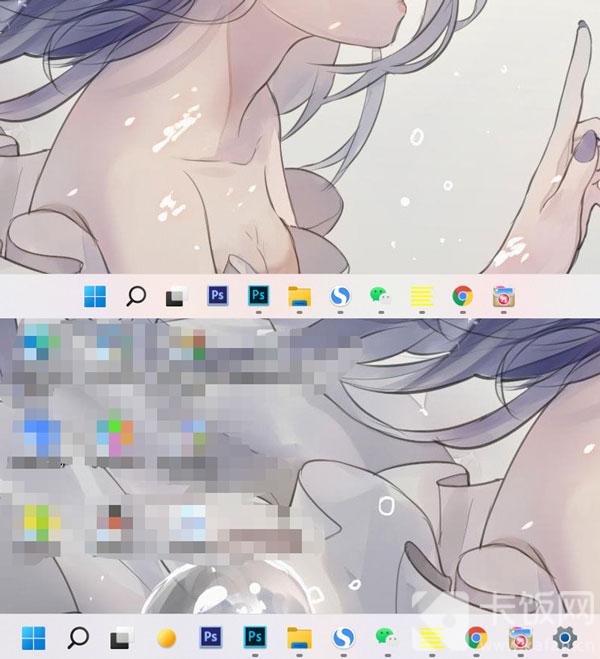
以上就是win11开始菜单怎么设置成左下角的全部内容了,希望以上内容对您有所帮助!